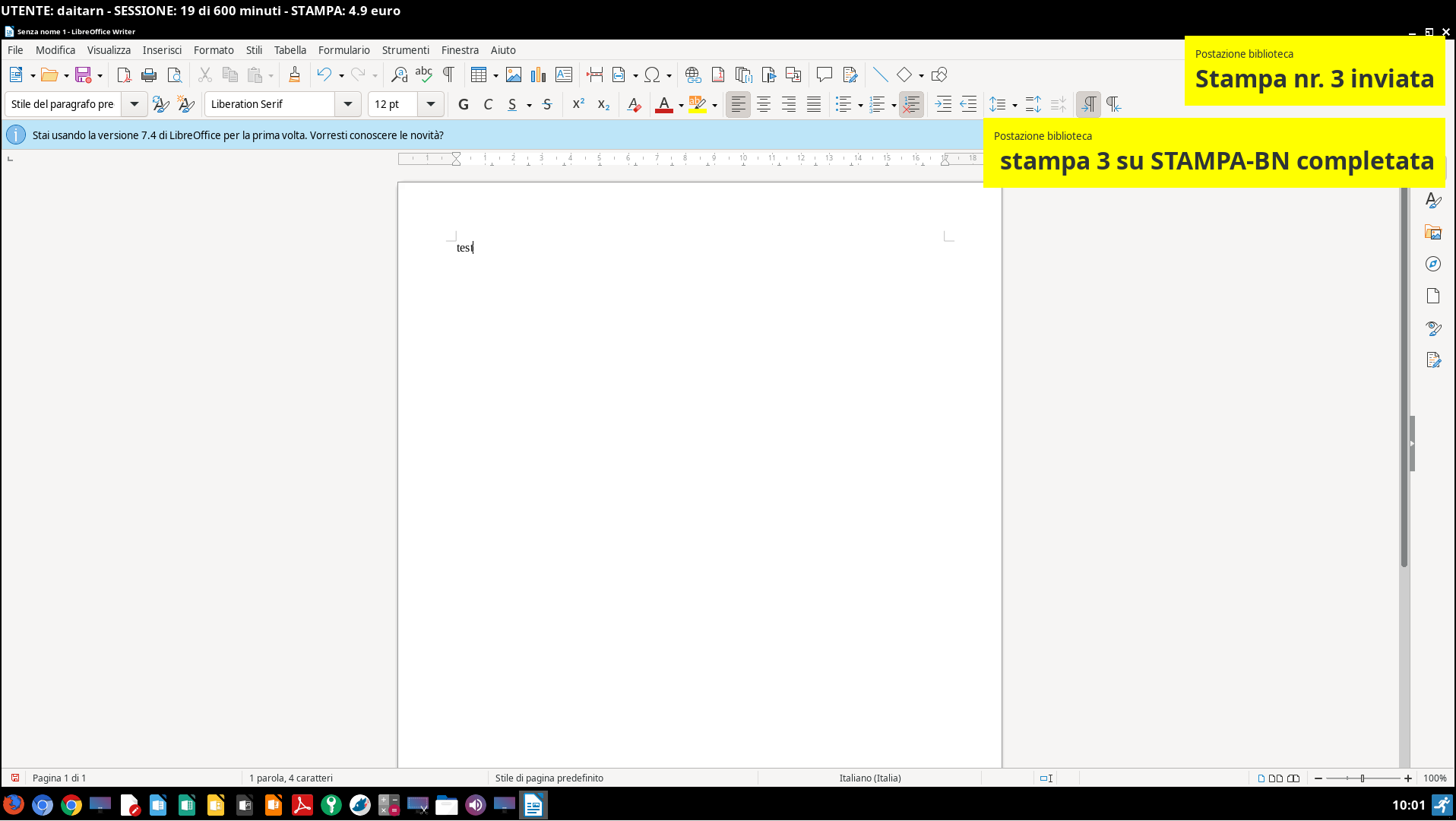Guida utente - sessioni di lavoro e stampa da postazioni biblioteca
Le postazioni offrono una serie di sessioni preimpostate:
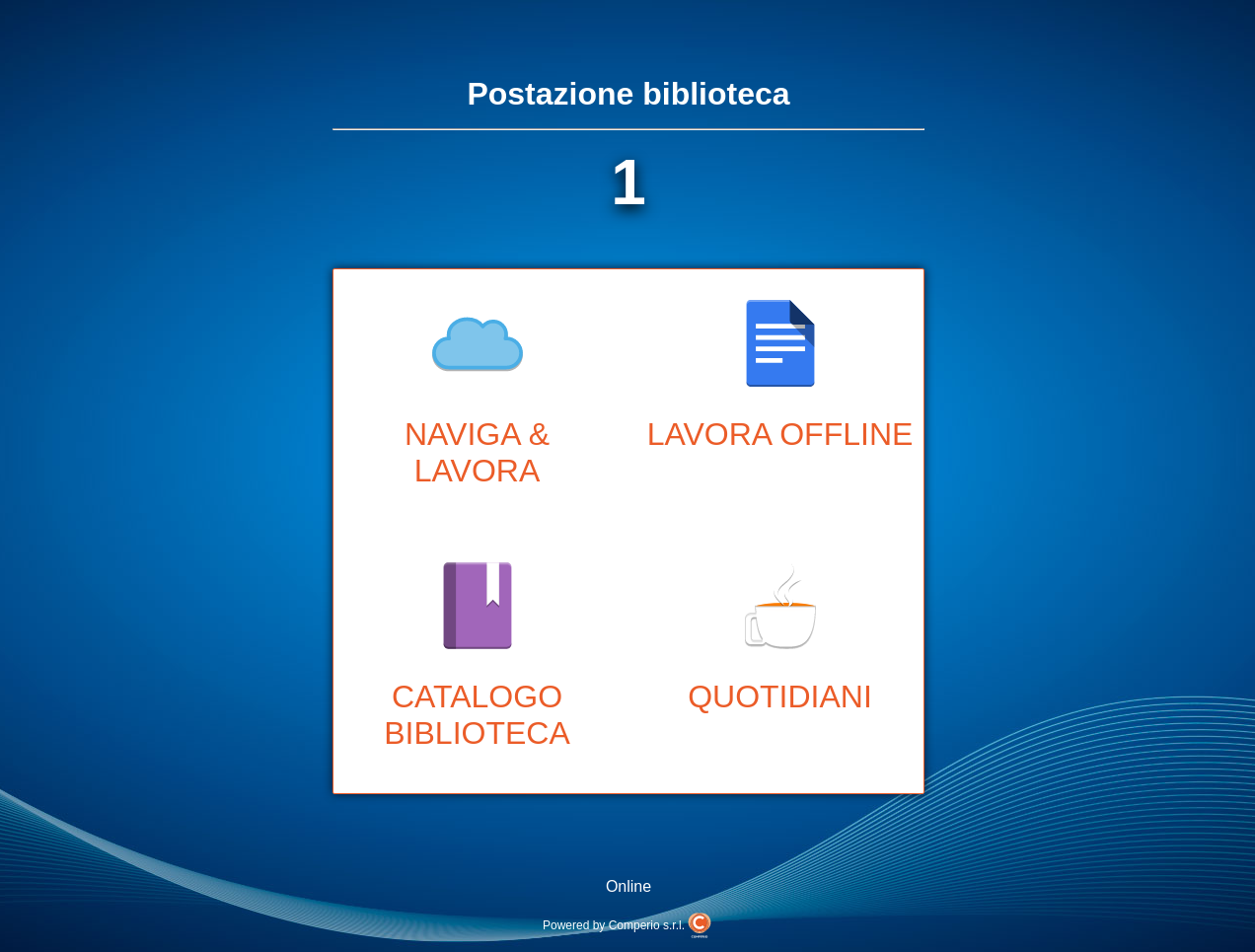
Naviga e lavora
Sessione di lavoro e navigazione. Le credenziali sono sempre le quelle dell’OPAC.
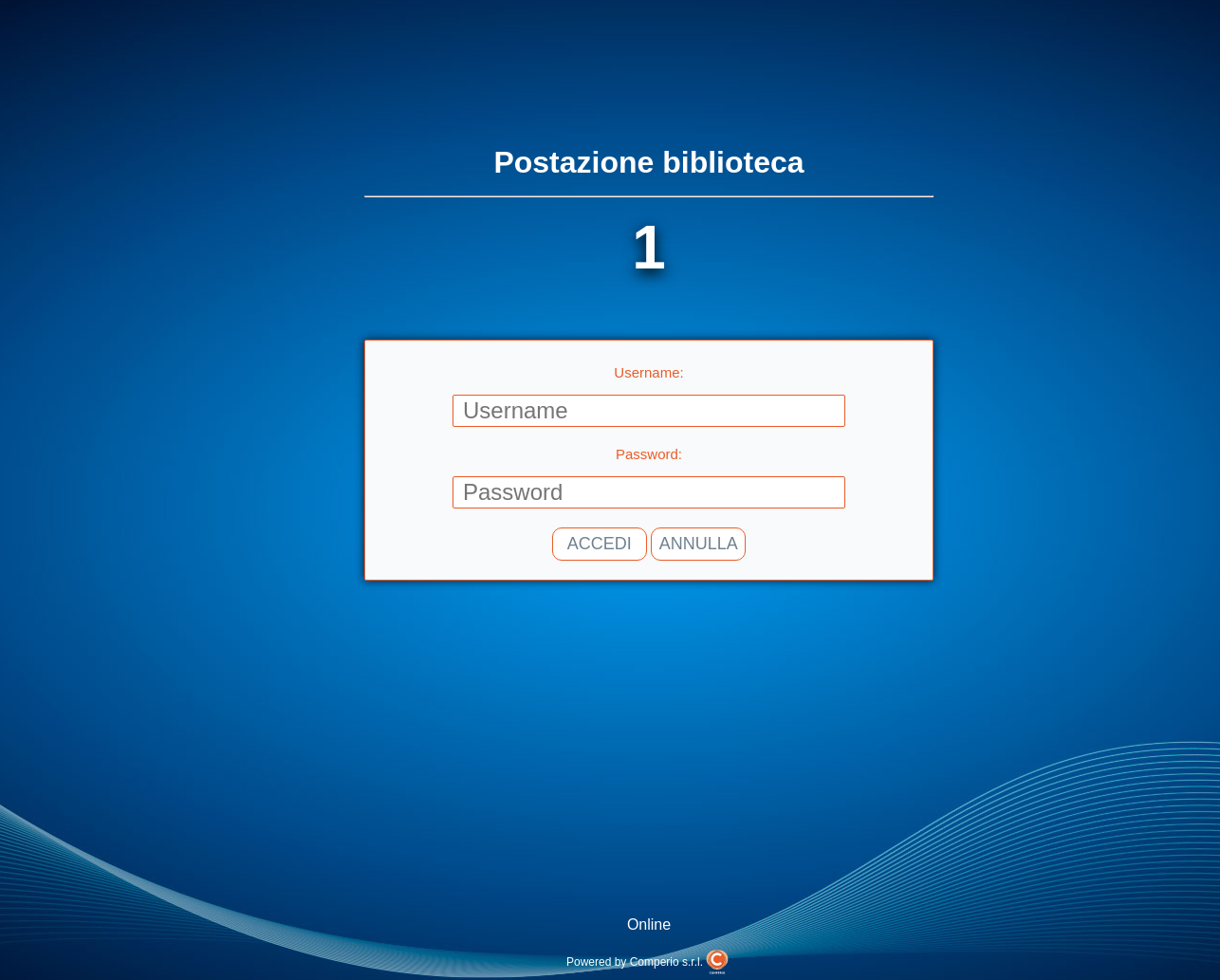
La scrivania appare così

La barra di stato in altro mostra il nome utente, i minuti a disposizione ed eventuale credito stampe dove abilitato
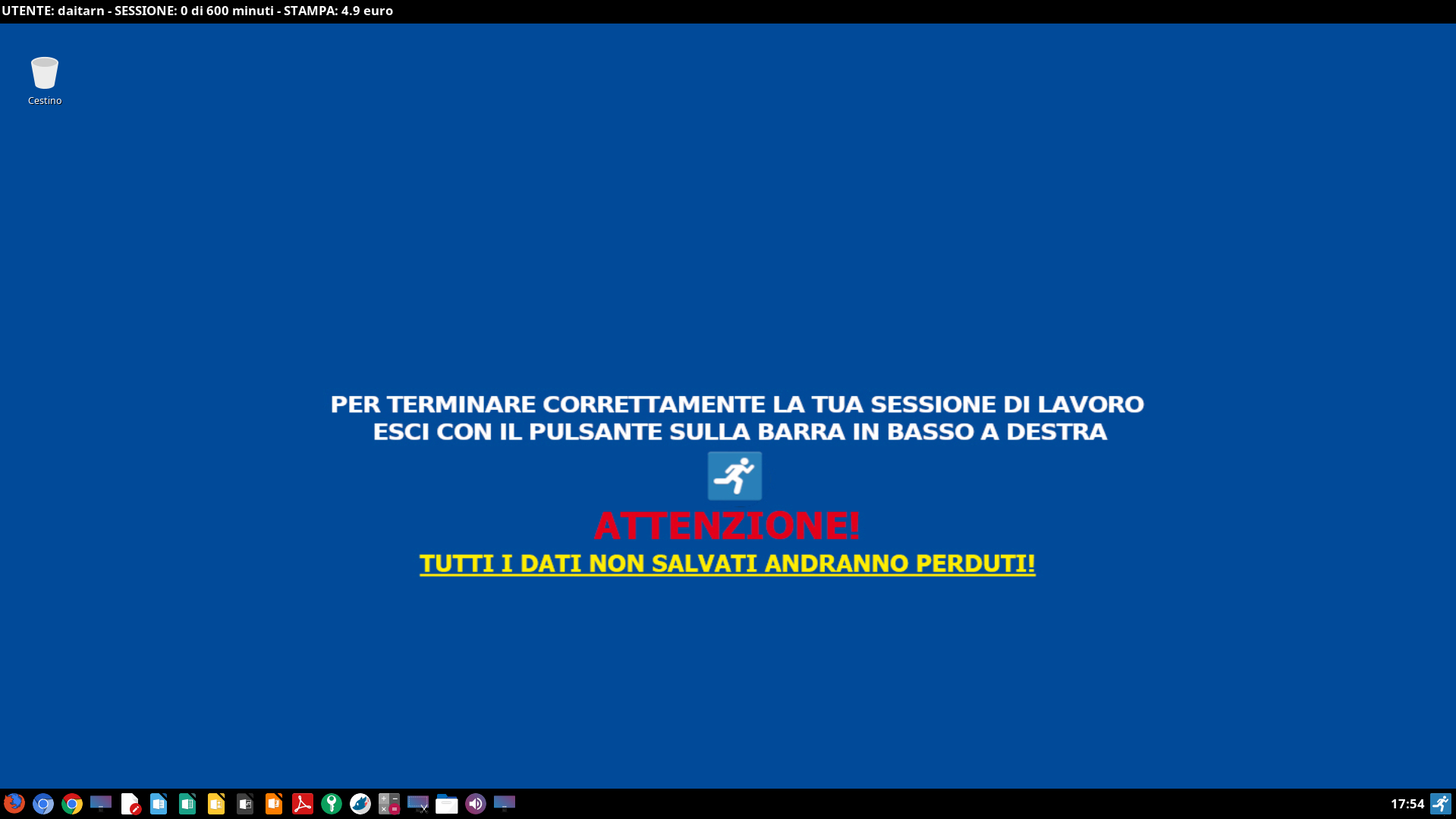
La barra delle applicazioni

mette a disposizione:
Firefox (navigatore web)
Chromium (navigatore web)
Google chrome (navigatore web)
Editor di testo
Libreoffice Writer (videoscrittura)
Libreoffice Calc (foglio di calcolo)
Libreoffice Draw (disegno)
Libreoffice Math (matematica)
Libreoffice Impress (presentazioni)
Lettore pdf
SMPlayer (audio/video)
Gimp (modifica immagini)
Calcolatrice
Cattura schermo
Gestore file
Impostazioni volume
Risoluzione schermo
Mentre in basso a destra si trova l’orologio e il pulsante di uscita

Per uscire è necessario cliccare sulla scritta “Clicca qui per confermare l’uscita” che appare premendo l’icona dell’omino. Tutti i dati salvati su pc durante la sessione vengono cancellati.
Lavora offline
Nelle versioni 23.04.x è simile a naviga e lavora con la differenza che:
i minuti non vengono effettivamente conteggiati
non sono disponibili browser
Nella versione 25.04.x:
Non è più richiesta l’autenticazione
Non ci sono i browser
Non viene registrata la sessione e non ha limiti di tempo
Catalogo biblioteca
Non richiede autenticazione ma permette di consultare solo il catalogo
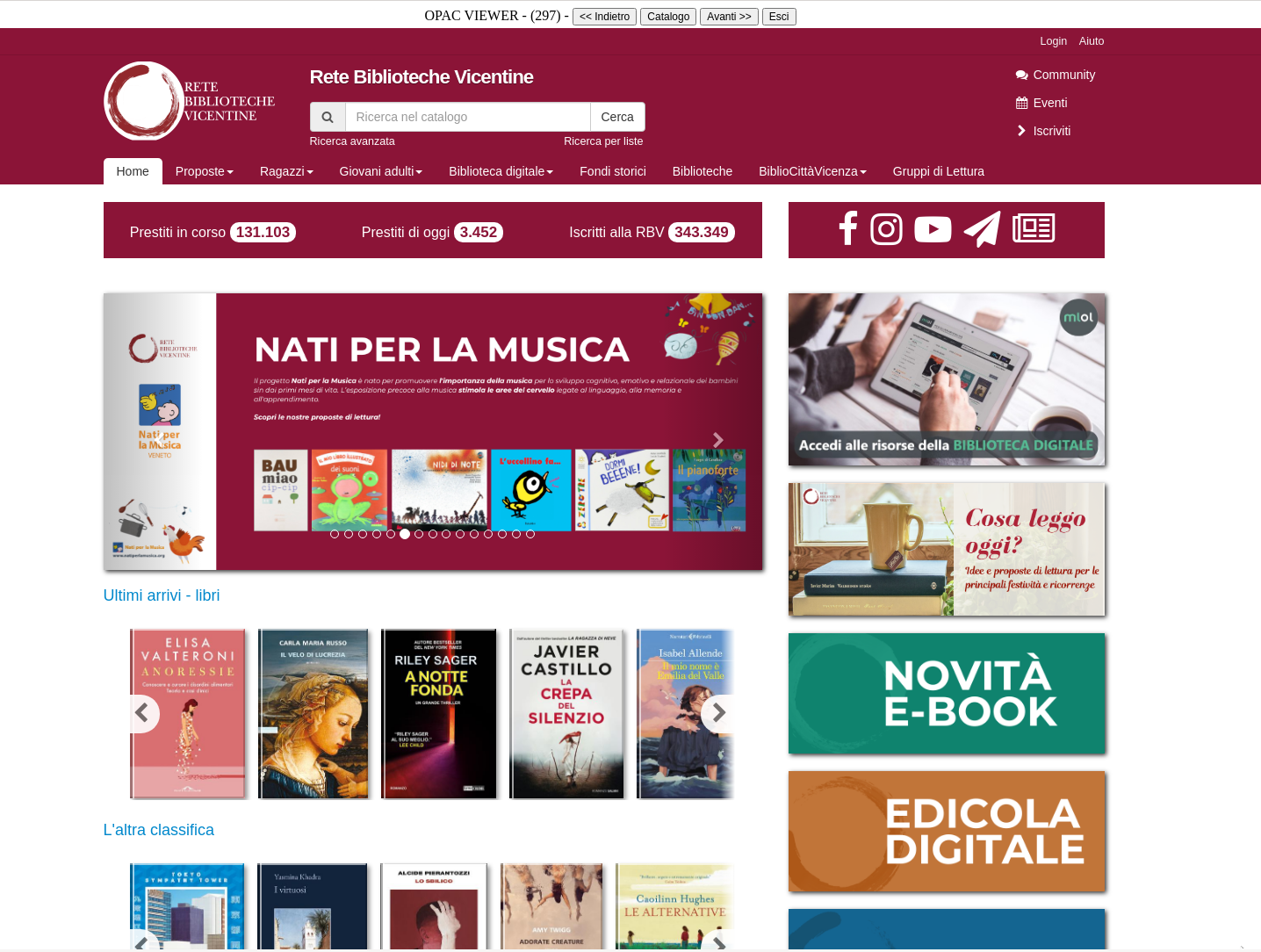
Quotidiani
Non richiede autenticazione e permette di consultare l eparti online e gratuite dei quotidiani più conosciuti.

STAMPE
Le indicazioni seguenti sono valide solo dove il servizio di stampa è attivo.
La stampa dai pc avviene tramite la funzionalità di stampa dell’applicazione. Di seguito un esempio dell’applicazione di videoscrittura dalla quale si può stampare dal menù (File – Stampa) o con combinazioni di tasti (CTRL+P)
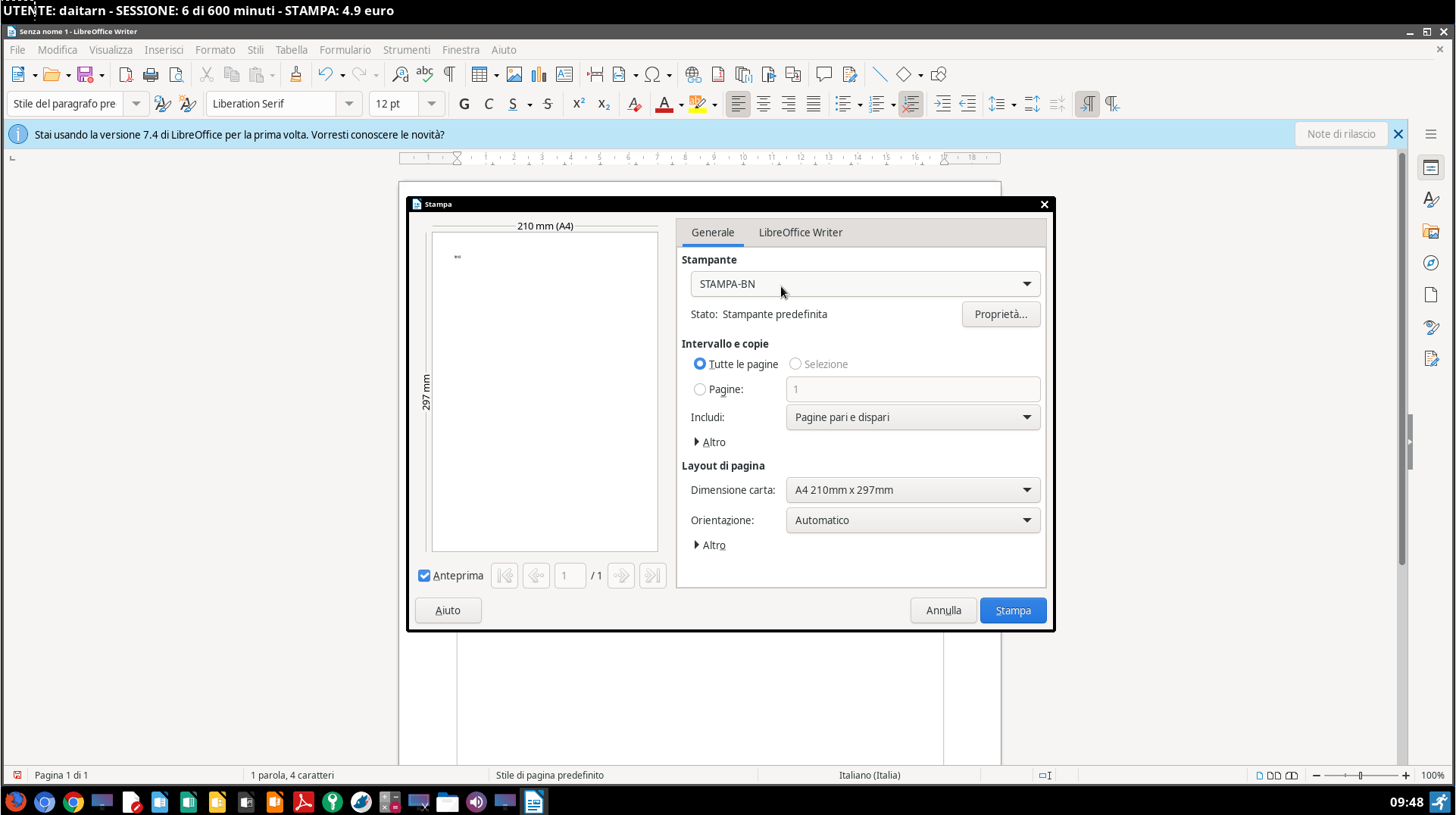
Il sistema invia il documento al server di stampa (inviata) che si occuperà di passarlo alla stampante (completata) e avviserà l’utente tramite notifiche come riportato nella figura seguente.
La barra di stato verrà aggiornato il credito residuo entro massimo 60 secondi dal completamento della stampa